Web
Sie können die Sprache Ihrer Zoom-Webseite ändern, wenn Sie bei Ihrem Konto angemeldet sind.
Wenn Sie nicht bei Ihrem Konto angemeldet sind:
- Scrollen Sie auf einer beliebigen Seite der Zoom-Website nach unten.
- Klicken Sie unten rechts auf der Seite auf das Dropdown-Menü Sprache .
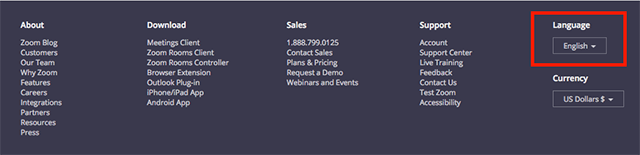
- Wählen Sie Ihre Sprache. Die Seite wechselt sofort in die ausgewählte Sprache.
Wenn Sie bei Ihrem Konto angemeldet sind:
- Navigieren Sie zu Profil.
- Klicken Sie rechts auf der Seite ganz rechts neben Language (Sprache) auf Edit (Bearbeiten).
- Wählen Sie die gewünschte Sprache aus dem Dropdown-Menü aus.
- Klicken Sie auf Änderungen speichern.
Ändern Sie die Sprache für abrechnungsbezogene Inhalte
Wenn Ihre Rechnungsadresse in Japan liegt, können Sie wählen, ob Sie Rechnungen und E-Mails zu Abrechnung und Zahlungen auf Englisch oder Japanisch erhalten möchten.
Um Ihre Abrechnungssprache in Japanisch oder Englisch zu ändern, folgen Sie den untenstehenden Schritten, je nachdem, wo sich Ihr Abrechnungsportal im linken Navigationsmenü des Zoom-Webportals befindet. Sie sind sich nicht sicher, wie Sie feststellen können, wo sich Ihr Abrechnungsportal befindet? Hier erfahren Sie, wie Sie Ihre Abrechnungseinstellungen finden.
Abrechnungsportal unter „Abos und Abrechnung“
- Melden Sie sich im Zoom-Webportal als Kontoinhaber oder Administrator mit der Berechtigung zur Bearbeitung von Abrechnungsinformationen an.
- Klicken Sie im Navigationsmenü auf Abos und Abrechnung und dann auf Rechnungsverwaltung.
- Wählen Sie im Feld Abrechnungssprache Englisch oder Japanisch aus.
Zur Bestätigung Ihrer Auswahl erscheint ein Pop-up. - Klicken Sie zum Bestätigen Ihrer Auswahl auf Ja.
Sie erhalten alle zukünftigen Abrechnungs-E-Mails und Rechnungen in der ausgewählten Sprache.
Abrechnungsportal unter „Kontoverwaltung“
- Melden Sie sich im Zoom-Webportal als Kontoinhaber oder Administrator mit der Berechtigung zur Bearbeitung von Abrechnungsinformationen an.
- Klicken Sie im Navigationsmenü auf Kontoverwaltung und dann auf Abrechnung.
- Klicken Sie die Registerkarte Abrechnungsinformationen an.
- Wählen Sie im Feld Abrechnungssprache Englisch oder Japanisch aus.
Zur Bestätigung Ihrer Auswahl erscheint ein Pop-up. - Klicken Sie zum Bestätigen Ihrer Auswahl auf Ja.
Sie erhalten alle zukünftigen Abrechnungs-E-Mails und Rechnungen in der ausgewählten Sprache.
Hinweis: Wenn Sie Ihr Abo über den Vertrieb erworben haben und diese Änderung nicht selbst im Abrechnungsportal vornehmen können, wenden Sie sich an Ihren Kundenbetreuer, um die Änderung zu beantragen, oder senden Sie eine Anfrage an den Zoom-Abrechnungssupport.